Convierta, edite y comprima videos/audios en más de 1000 formatos con alta calidad.
Recortar, aplicar efectos y exportar: Cómo editar vídeos con Photoshop
¿Cómo editar un video con Adobe Photoshop? Aunque es ampliamente conocido por su utilidad para la edición, puede resultar complicado para principiantes. Ya sea que quieras recortar escenas no deseadas o añadir efectos creativos, Photoshop puede gestionarlo todo desde una interfaz familiar. Esta publicación explorará las funciones clave de edición de video de Photoshop, adaptadas a diferentes propósitos, para ayudarte a convertir tus grabaciones en bruto en videos impecables de forma eficiente y creativa.
Lista de guías
¿Adobe Photoshop todavía funciona para la edición de vídeo? Cómo editar vídeos con Photoshop para diferentes propósitos Una forma más sencilla de editar vídeos que Photoshop¿Adobe Photoshop todavía funciona para la edición de vídeo?
La respuesta corta a esta pregunta es definitivamente SÍ. Adobe Photoshop seguirá ofreciendo funciones básicas de edición de vídeo. Por lo tanto, los usuarios antiguos no tendrán que preocuparse por no poder procesar vídeo en un entorno familiar. Aunque está diseñado principalmente para la edición de imágenes, Photoshop aún ofrece algunas opciones básicas de edición de vídeo, que funcionan de forma similar a cómo se procesan las imágenes.

Aunque puede que carezca de opciones de edición avanzadas, para ediciones rápidas, animaciones sencillas o añadir efectos visuales a clips cortos, Photoshop sigue siendo una herramienta muy útil. Para principiantes y editores de fotos que buscan iniciarse en la edición de vídeo sin necesidad de aprender un nuevo software, Photoshop sigue siendo una opción relevante.
Cómo editar vídeos con Photoshop para diferentes propósitos
Si aún desea editar un video con Photoshop, dado que este es un entorno con el que está más familiarizado, puede confiar en él. Sin embargo, a medida que la versión del software se actualiza o el video cambia, algunas operaciones podrían no funcionar o resultarle desconocidas. No se preocupe, esta sección le proporcionará métodos para editar videos en Photoshop mediante diferentes operaciones, satisfaciendo sus diversas necesidades.
Recortar vídeos: cortar clips con precisión en Photoshop
Recortar un vídeo En Photoshop, puedes eliminar secciones no deseadas con rapidez y precisión. Con el panel de la línea de tiempo, puedes seleccionar los puntos de inicio y fin exactos para cortar tus clips, lo que te ayuda a crear vídeos impecables centrándote solo en las partes importantes.
Paso 1Inicie Adobe Photoshop en su dispositivo y arrastre el archivo de video a Photoshop para importarlo.
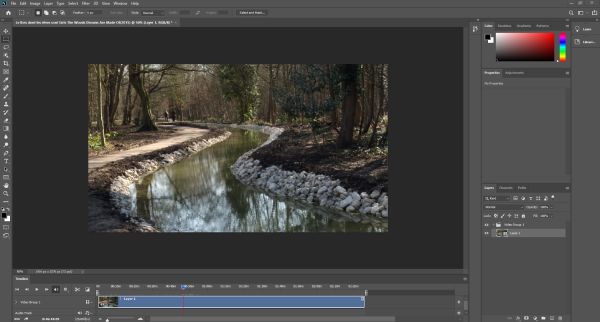
Paso 2En la línea de tiempo, haz clic para establecer la duración del recorte de vídeo. Luego, haz clic en el botón "Dividir en el cabezal de reproducción".
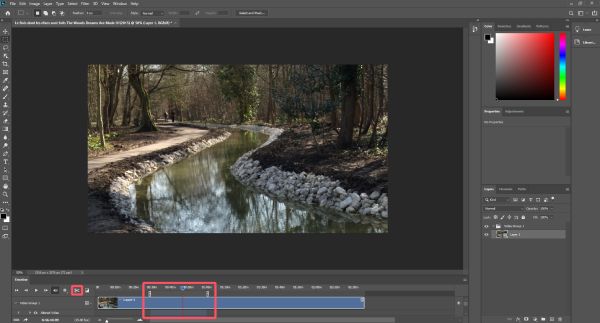
Paso 3Haz clic en el botón "Archivo". Finalmente, haz clic en el botón "Exportar como..." en la pestaña "Exportar" para guardar el vídeo recortado.
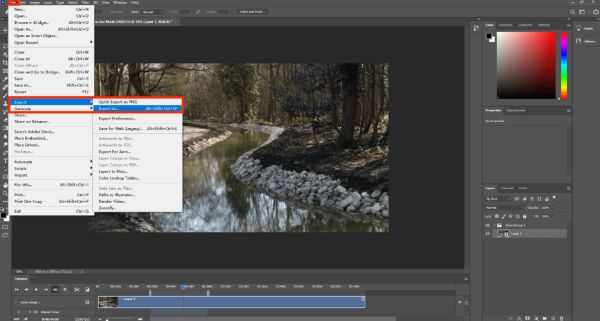
Cómo añadir efectos visuales: mejora tu vídeo de forma creativa
Photoshop te permite añadir efectos visuales impresionantes a tus vídeos, igual que con las fotos. Desde filtros y superposiciones hasta texto y animaciones, puedes mejorar tu metraje de forma creativa, haciéndolo más atractivo y personalizado sin necesidad de un software de edición de vídeo complejo.
Paso 1Seleccione la capa para agregar efectos visuales haciendo clic en la parte desde la pestaña "Línea de tiempo" o "Capas".
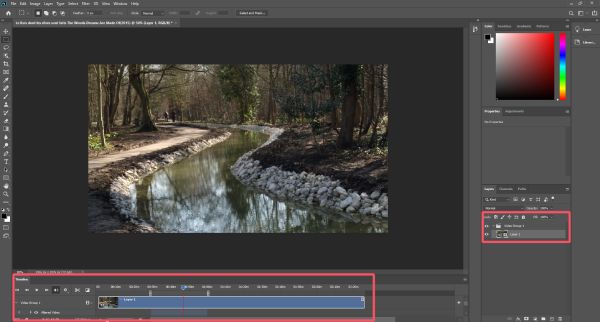
Paso 2Haga clic en el botón "Objetos inteligentes" en la pestaña "Capa". Luego, haga clic en el botón "Convertir a objeto inteligente".
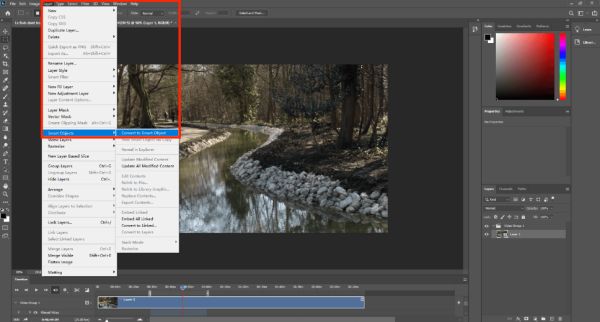
Paso 3Haz clic en el botón "Filtro" y selecciona los efectos. Los efectos visuales se aplicarán a la capa.
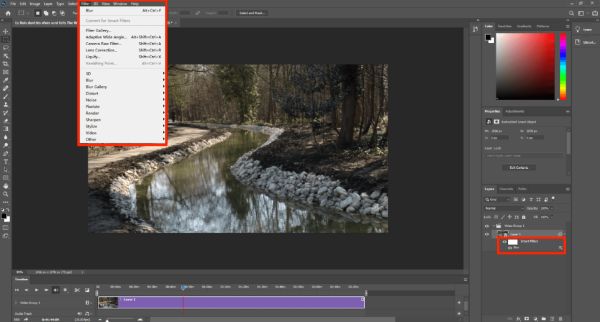
Ajuste del color y la iluminación: perfeccione el aspecto de su vídeo
Como software profesional para el manejo de imágenes, ajustar el color y la iluminación es una de las opciones más básicas. Para editar un video con Photoshop, esta función también es aplicable a tus clips o metrajes, incluso con la edición de video habitual. videos lindosAl ajustar el color y la iluminación del video, puedes crear una atmósfera y un tono perfectos, haciéndolo más vívido, profesional y visualmente atractivo.
Paso 1Haga clic en el botón "Nueva capa de ajuste" debajo de la pestaña "Capa" para elegir el ajuste de color que desee.
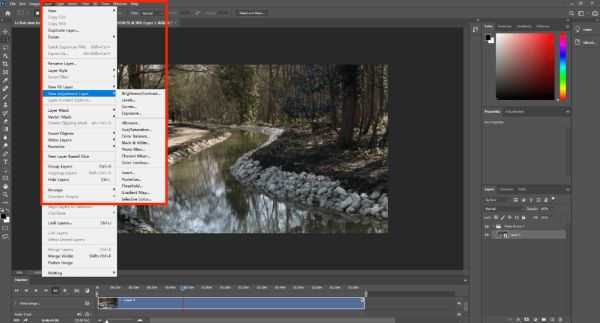
Paso 2En la pestaña "Propiedades", haga clic para ajustar el color y la iluminación u otros parámetros.

Paso 3Una vez ajustado correctamente el color, haga clic en el botón "Guardar" en la pestaña "Archivo" para guardar el vídeo.

Una forma más sencilla de editar vídeos que Photoshop
Al ser compatible solo con una pequeña cantidad de formatos de archivo, las tareas de edición de video se ven limitadas y, a veces, complicadas. Si buscas una experiencia de edición de video más fluida y dedicada, 4Easysoft Total Video Converter es una excelente alternativa que combina potencia y sencillez.
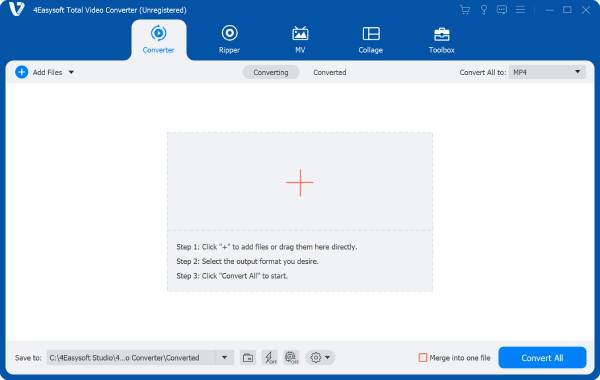
Si desea un editor de video todo en uno sin complicaciones que ofrezca resultados profesionales con menos esfuerzo, este editor de vídeo 4K gratuito es una elección inteligente frente a las capacidades básicas de edición de vídeo de Photoshop.

Proporciona funciones de edición de vídeo más abundantes que Photoshop.
Mantenga la calidad original del vídeo durante el proceso de inversión.
Obtenga una vista previa para verificar si el archivo de video está editado como lo desea.
Admite más de 600 formatos de archivos para la edición de vídeo.
100% seguro
100% seguro
Paso 1Inicie 4Easysoft Total Video Converter y haga clic en el botón "Agregar archivos" para importar el video.
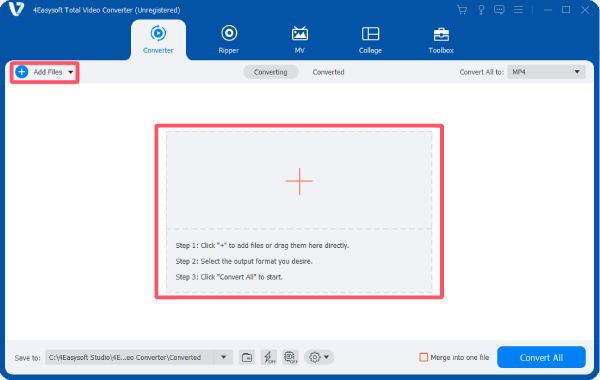
Paso 2Puedes seleccionar diferentes herramientas para editar tus videos y usarlas simultáneamente.
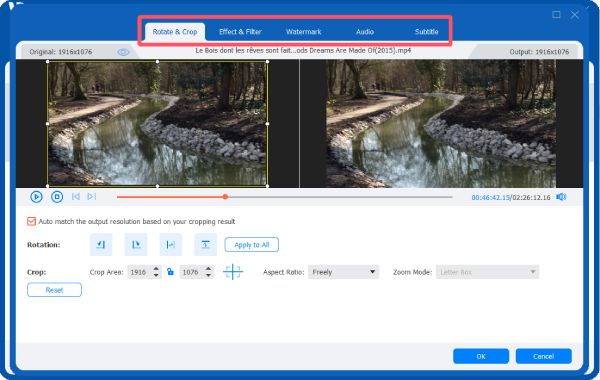
Paso 3Después de editar el vídeo como desees, haz clic en el botón "Convertir todo" para guardar el vídeo editado.
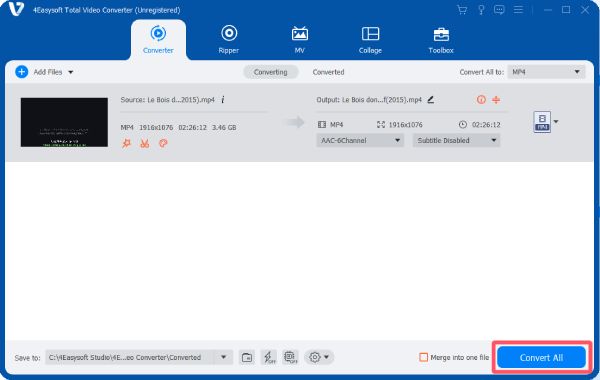
Conclusión
Como herramienta de edición de imágenes, editar vídeos en Adobe Photoshop sigue siendo una opción viable, especialmente para usuarios familiarizados con su funcionamiento. Sin embargo, para proyectos complejos actuales, puede resultar relativamente limitado. Para quienes buscan una capacidad de edición de vídeo más potente, 4Easysoft Total Video Converter ofrece una alternativa confiable.
100% seguro
100% seguro


